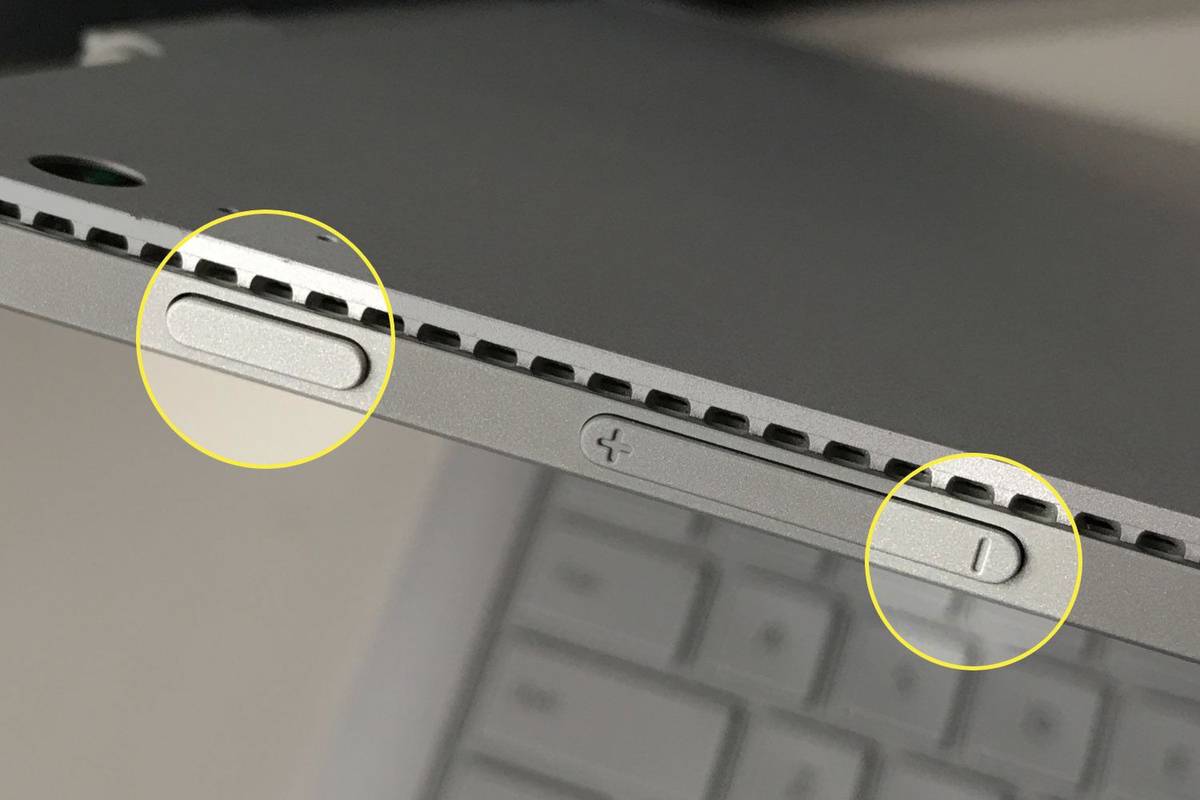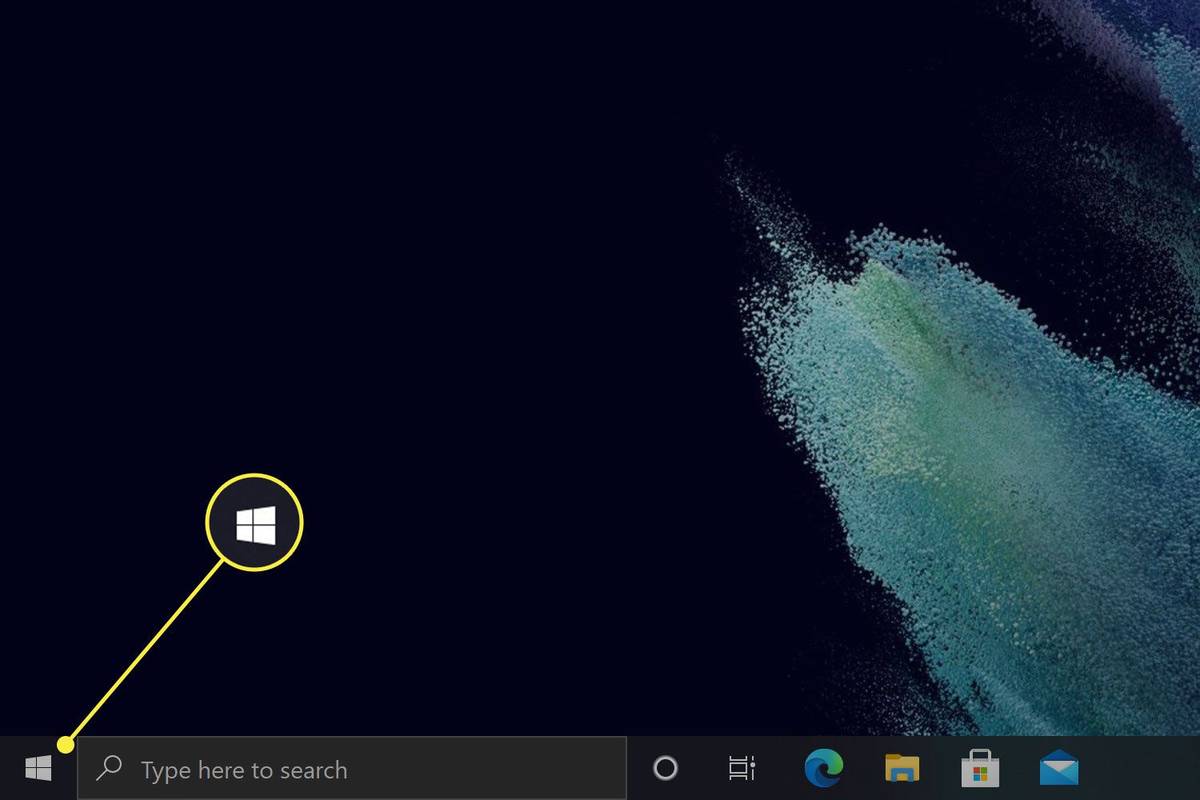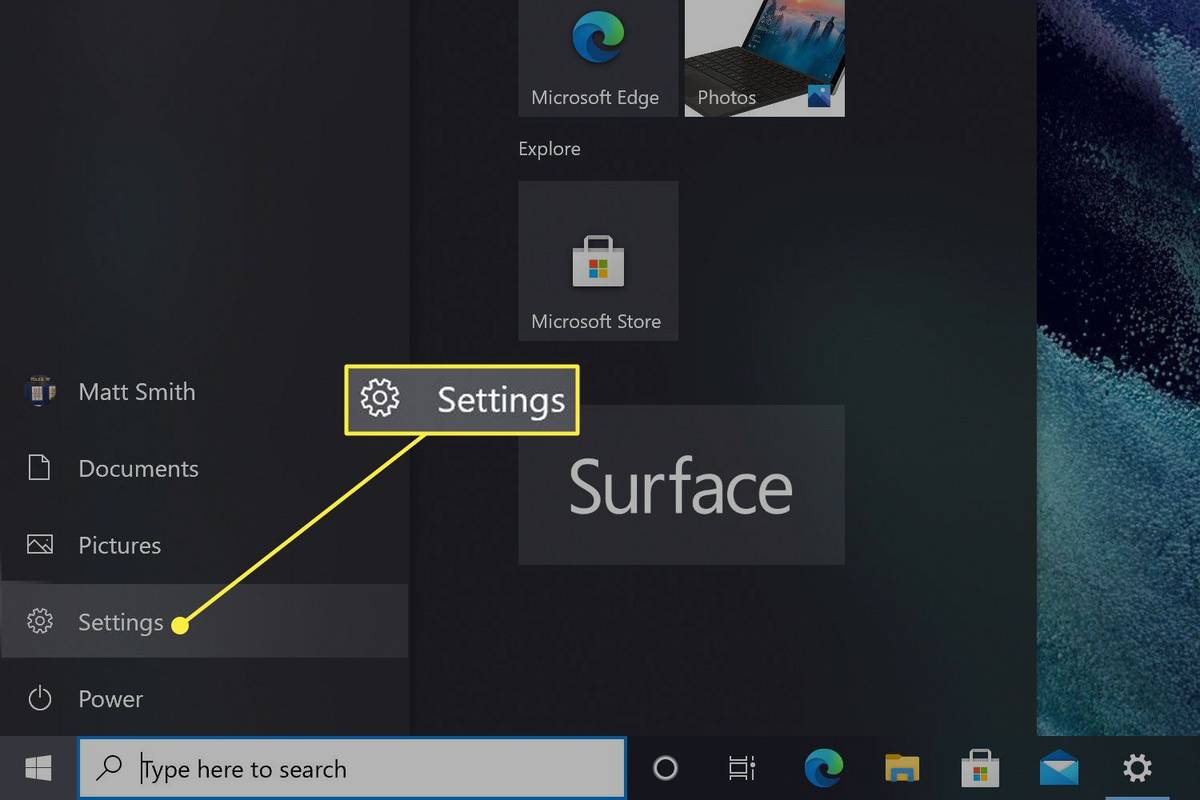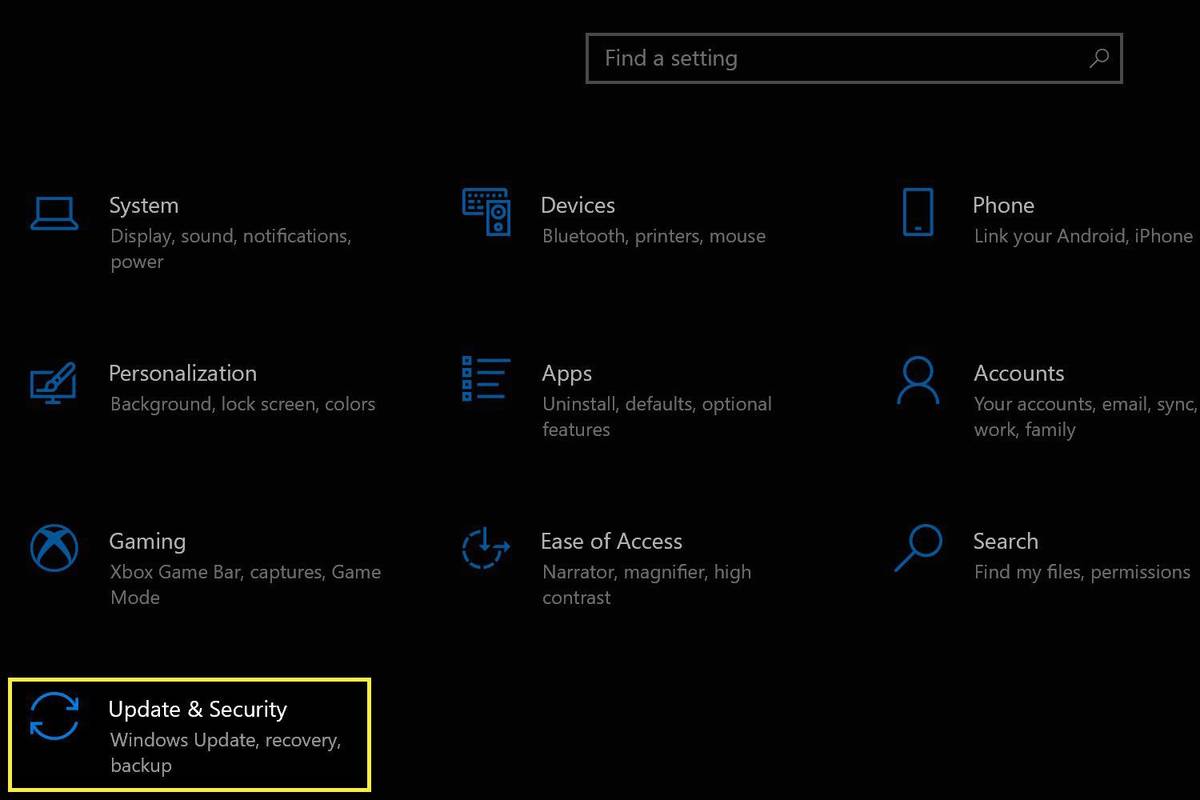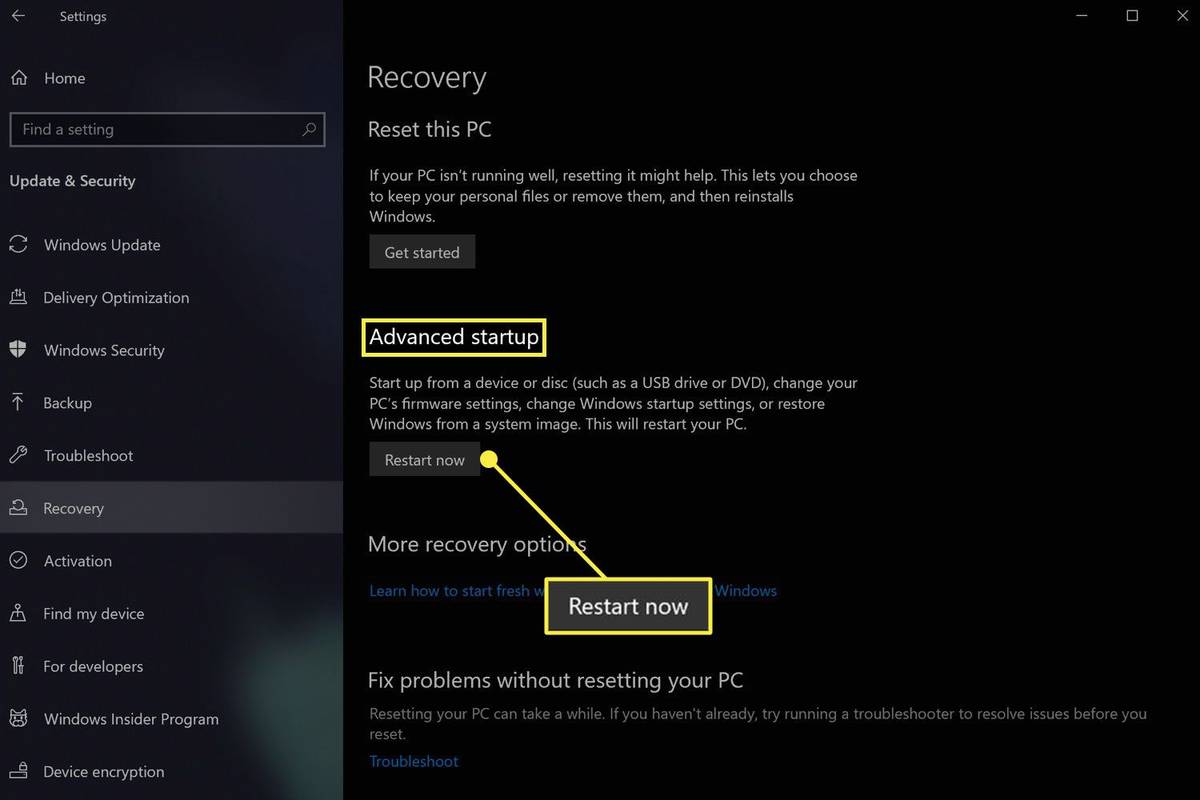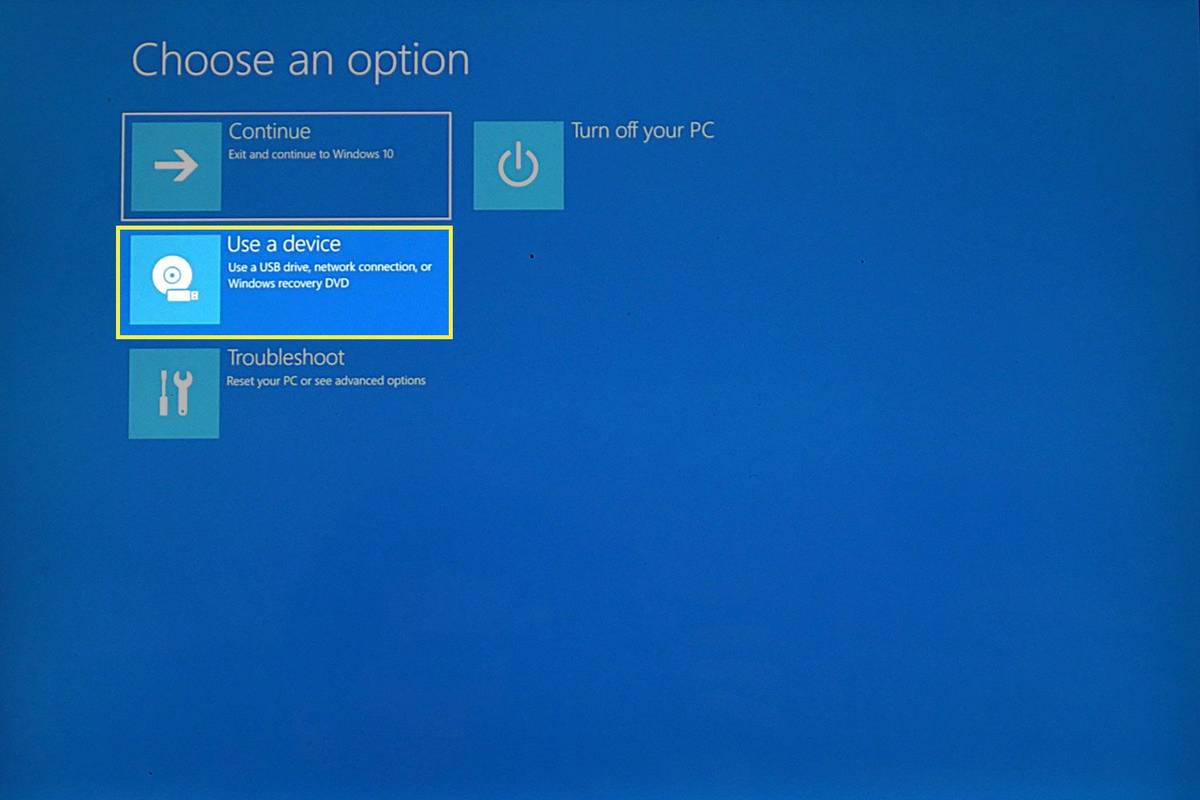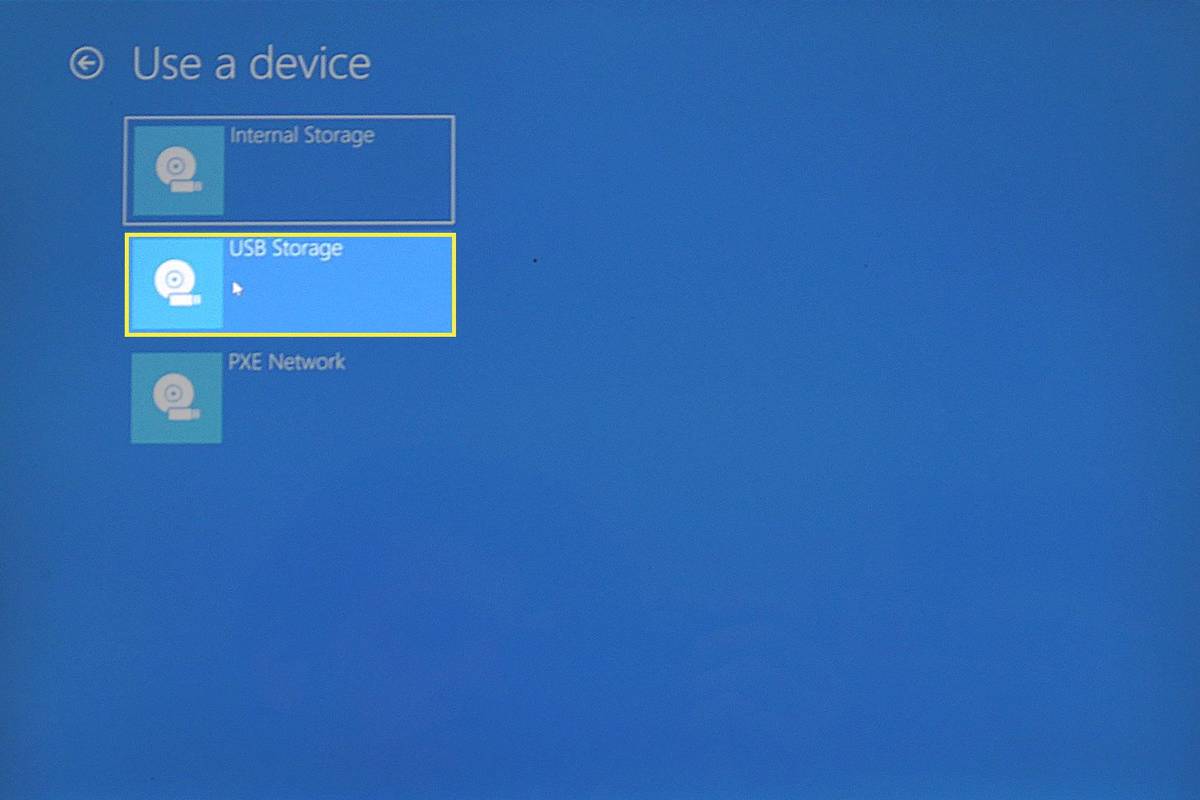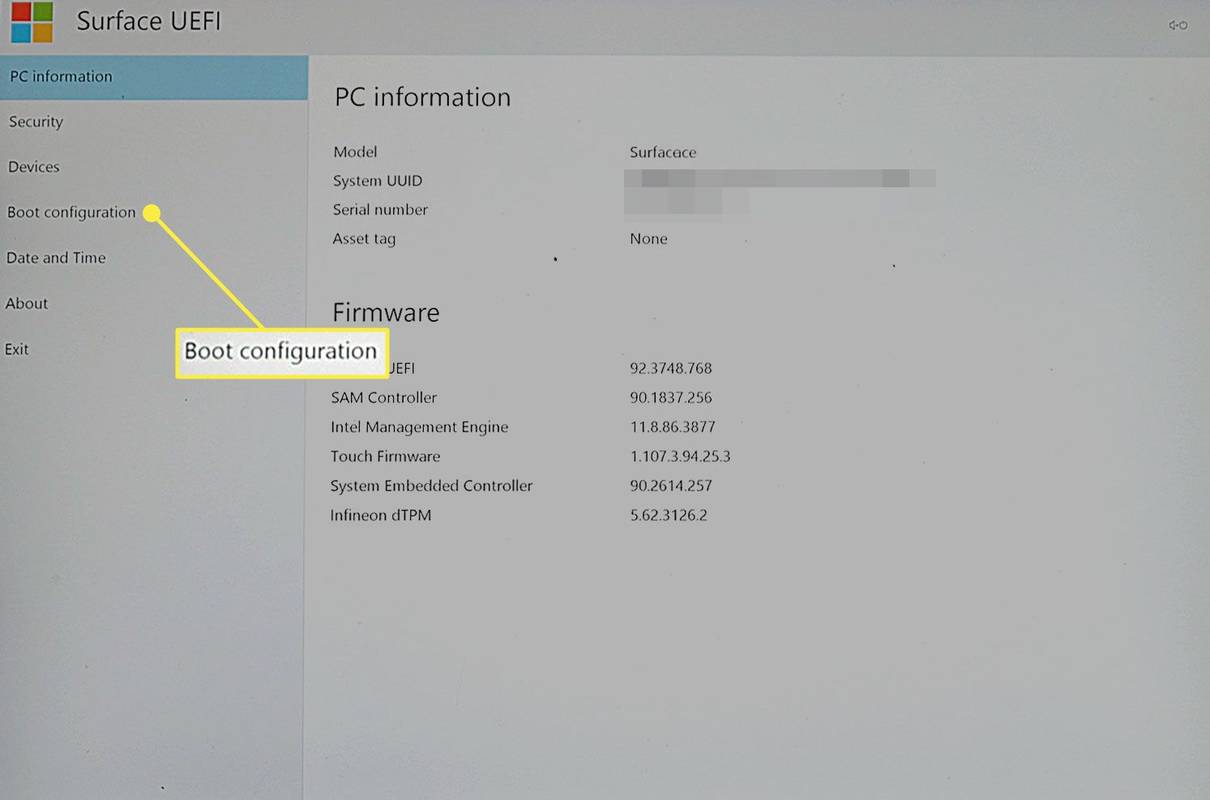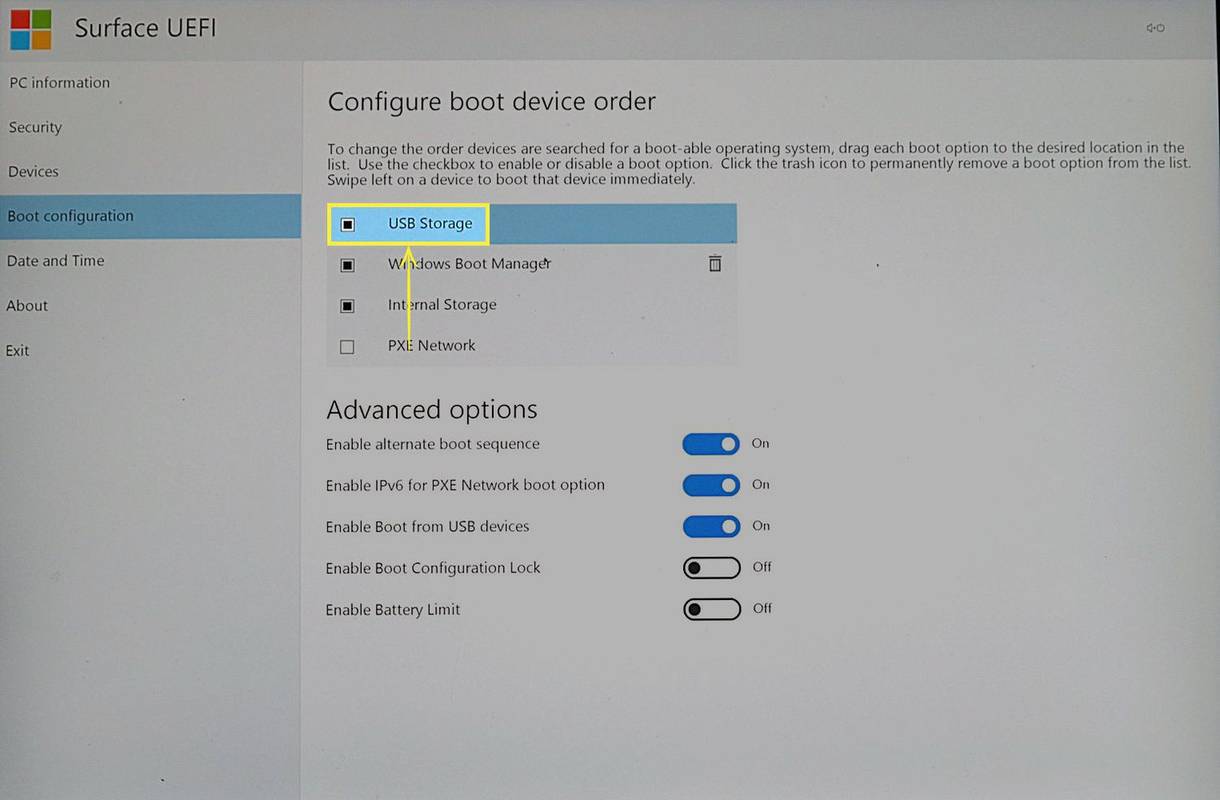কি জানতে হবে
- বন্ধ করুন, টিপুন শক্তি যখন ধারণ শব্দ কম , তারপর অন-স্ক্রীন নির্দেশাবলী অনুসরণ করুন।
- উইন্ডোজে: শুরু করুন > সেটিংস > পদ্ধতি > পুনরুদ্ধার > এখন আবার চালু করুন > একটি ডিভাইস ব্যবহার করুন > ইউএসবি স্টোরেজ .
- সর্বদা USB থেকে বুট করুন: শাট ডাউন > টিপুন শক্তি যখন ধারণ ভলিউম আপ > বুট কনফিগারেশন > সরান ইউএসবি স্টোরেজ শীর্ষে.
এই নিবন্ধটি ইউএসবি ড্রাইভ থেকে আপনার সারফেস প্রো শুরু করে উইন্ডোজ বুট সিকোয়েন্স বাইপাস করার তিনটি উপায়। একটি USB ড্রাইভ থেকে একটি সারফেস প্রো বুট করা উইন্ডোজের একটি নতুন সংস্করণে আপগ্রেড করতে ব্যবহার করা যেতে পারে যদি ডিফল্ট উইন্ডোজ ইনস্টলার ব্যর্থ হয়; উইন্ডোজের সাম্প্রতিক সংস্করণ থেকে ডাউনগ্রেড করা বা একটি বিকল্প অপারেটিং সিস্টেম ইনস্টল করাও প্রয়োজনীয়।
ইউএসবি ড্রাইভ থেকে কীভাবে আপনার সারফেস প্রো বুট করবেন
নীচের পদক্ষেপগুলি একটি বুটযোগ্য USB ড্রাইভ থেকে আপনার সারফেস প্রো (বা অন্যান্য সারফেস ডিভাইস) বুট করবে।
-
আপনার সারফেস প্রো বর্তমানে চালু থাকলে, ঘুমের মধ্যে বা হাইবারনেটে থাকলে তা বন্ধ করুন।
-
একটি USB পোর্টে বুটযোগ্য USB ড্রাইভ প্লাগ করুন।
-
টিপুন এবং ধরে রাখুন শব্দ কম বোতাম, এবং তারপর টিপুন এবং ছেড়ে দিন ক্ষমতা বোতাম .
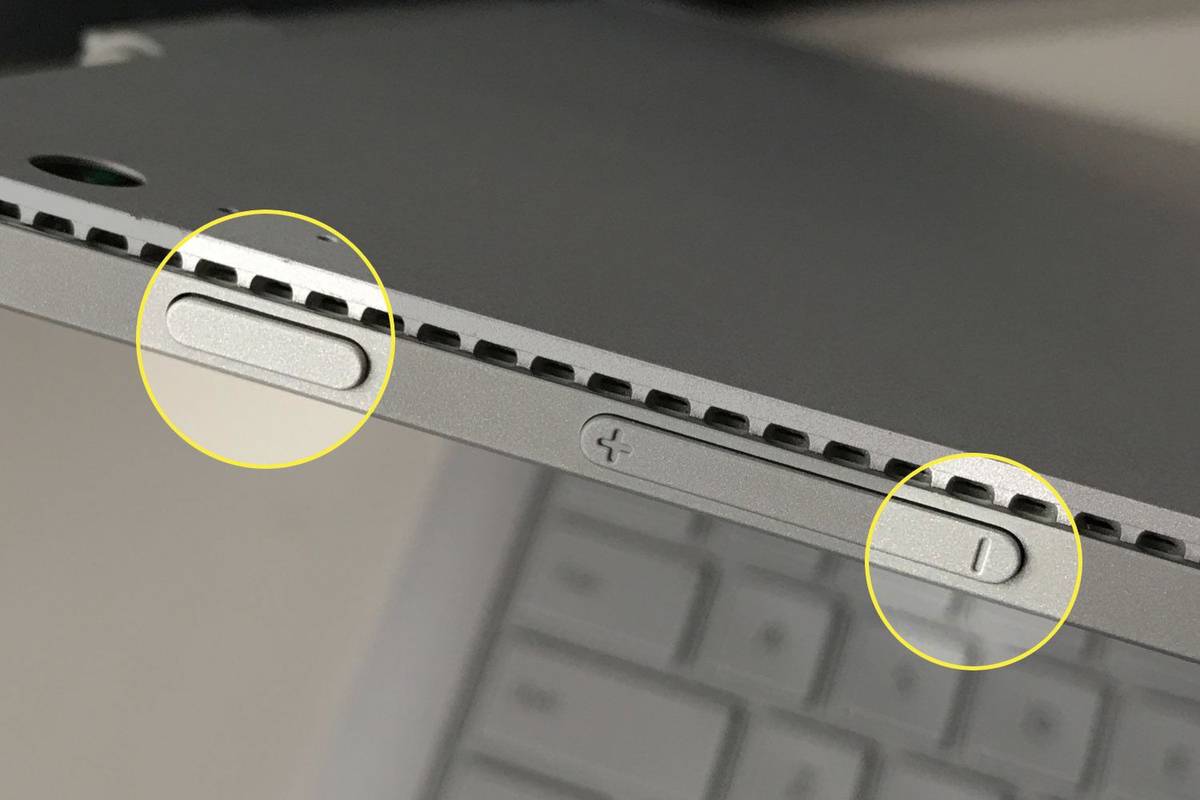
-
রাখা অবিরত শব্দ কম সারফেস প্রো চালু হওয়ার সাথে সাথে বোতামটি বুট হতে শুরু করে।
স্ক্রীনে সারফেস লোগোর নীচে স্পিনিং ডট অ্যানিমেশন দেখা গেলে আপনি প্রকাশ করতে পারেন।
সারফেস ডিভাইসটি এখন বুটযোগ্য USB ড্রাইভ লোড করবে। আপনি পাওয়ার ডাউন না হওয়া পর্যন্ত এটি ব্যবহারে থাকবে। ইউএসবি ড্রাইভ ব্যবহারের সময় এটিকে আনপ্লাগ না করার বিষয়ে সতর্ক থাকুন, কারণ এটি সম্ভবত সারফেস হিমায়িত বা ক্র্যাশ হতে পারে।
উইন্ডোজ থেকে ইউএসবি ড্রাইভ থেকে কীভাবে আপনার সারফেস প্রো বুট করবেন
এই পদ্ধতিটি আপনাকে উইন্ডোজ 10 বা উইন্ডোজ 11 থেকে একটি বুটযোগ্য USB ড্রাইভ থেকে সরাসরি বুট করতে দেবে৷ আপনার সারফেস প্রো ইতিমধ্যে চালু থাকলে এটি প্রথম পদ্ধতির চেয়ে কিছুটা দ্রুত৷
ওভারডেচে কীভাবে ভয়েস চ্যাট ব্যবহার করবেন
-
আপনার সারফেস প্রোতে একটি USB পোর্টে বুটযোগ্য USB ড্রাইভটি ঢোকান।
-
খোলা মেনু শুরু .
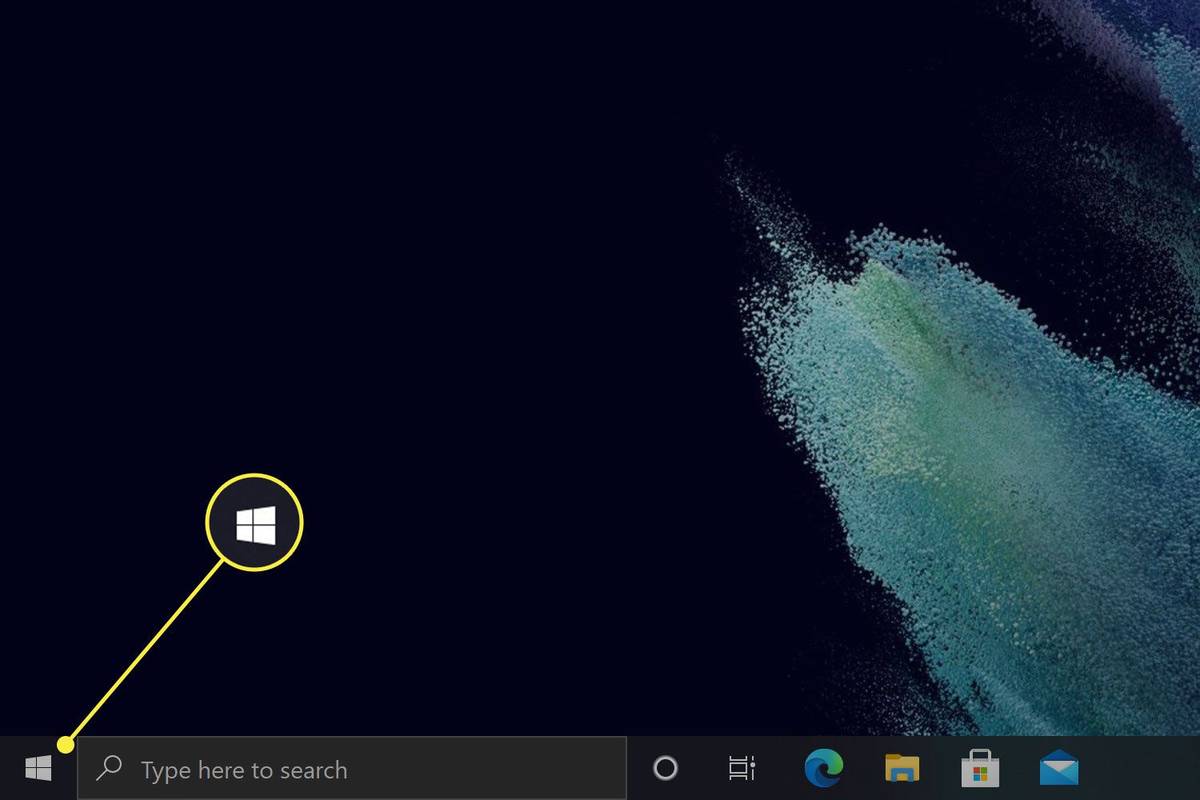
-
টোকা সেটিংস .
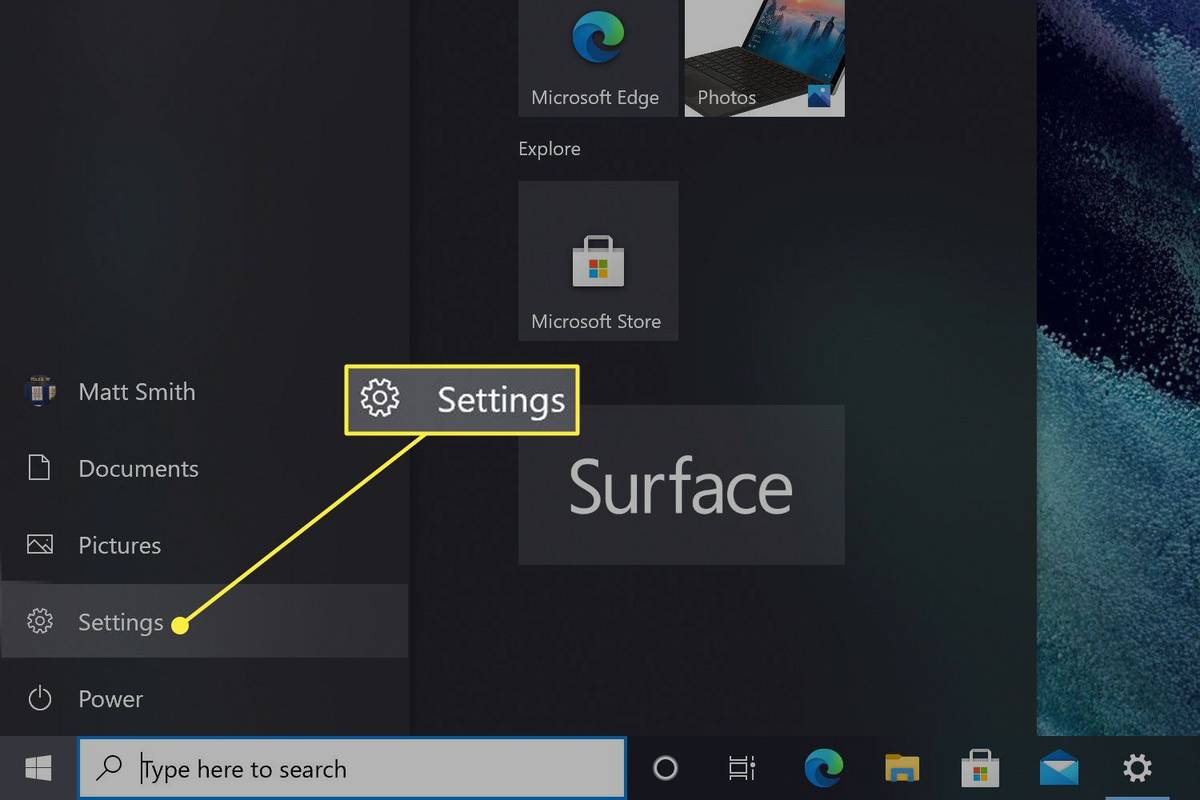
-
নির্বাচন করুন পদ্ধতি > পুনরুদ্ধার (উইন্ডোজ 11), বা আপডেট এবং নিরাপত্তা (উইন্ডোজ 10)।
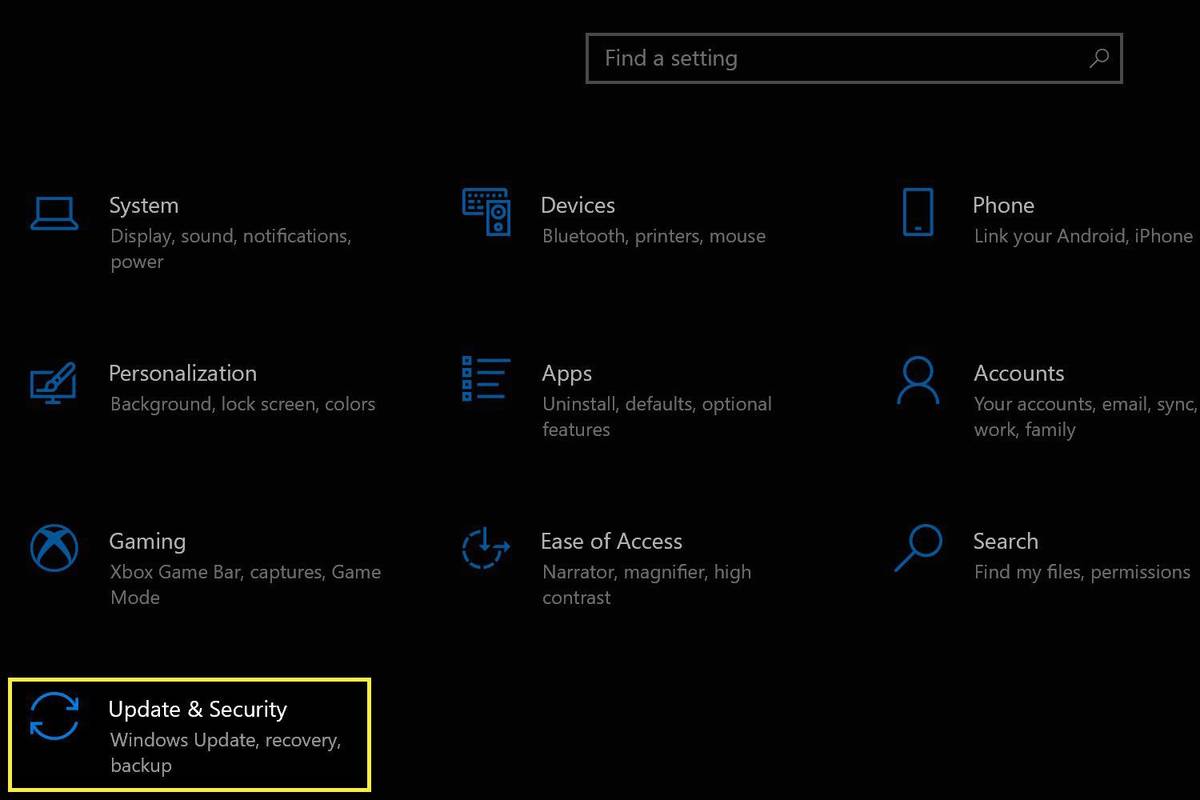
-
অনুসন্ধান উন্নত স্টার্টআপ এবং নির্বাচন করুন এখন আবার চালু করুন.
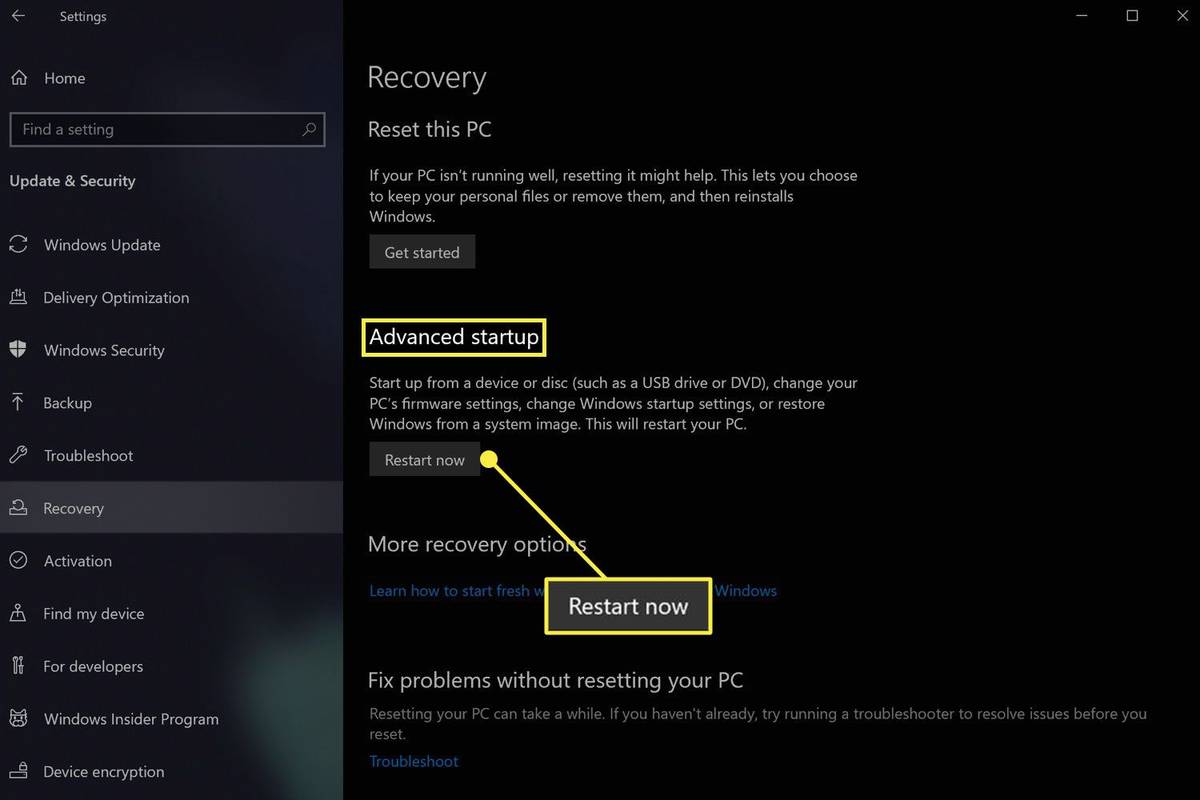
-
যখন উন্নত স্টার্টআপ বিকল্পগুলি দেখায়, তখন আলতো চাপুন একটি ডিভাইস ব্যবহার করুন .
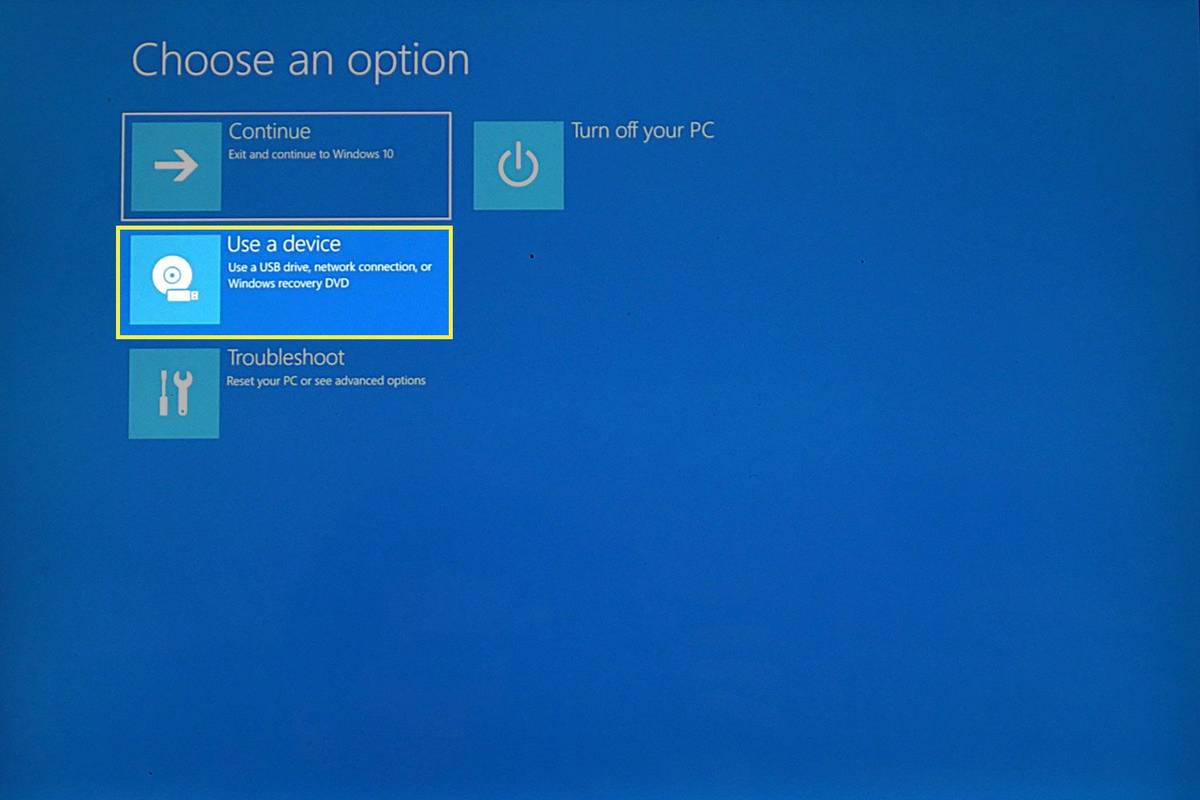
-
পছন্দ করা ইউএসবি স্টোরেজ .
আপনি যখন USB স্টোরেজ নির্বাচন করবেন তখন সারফেস প্রো অবিলম্বে পুনরায় চালু হবে এবং ড্রাইভ থেকে বুট হবে।
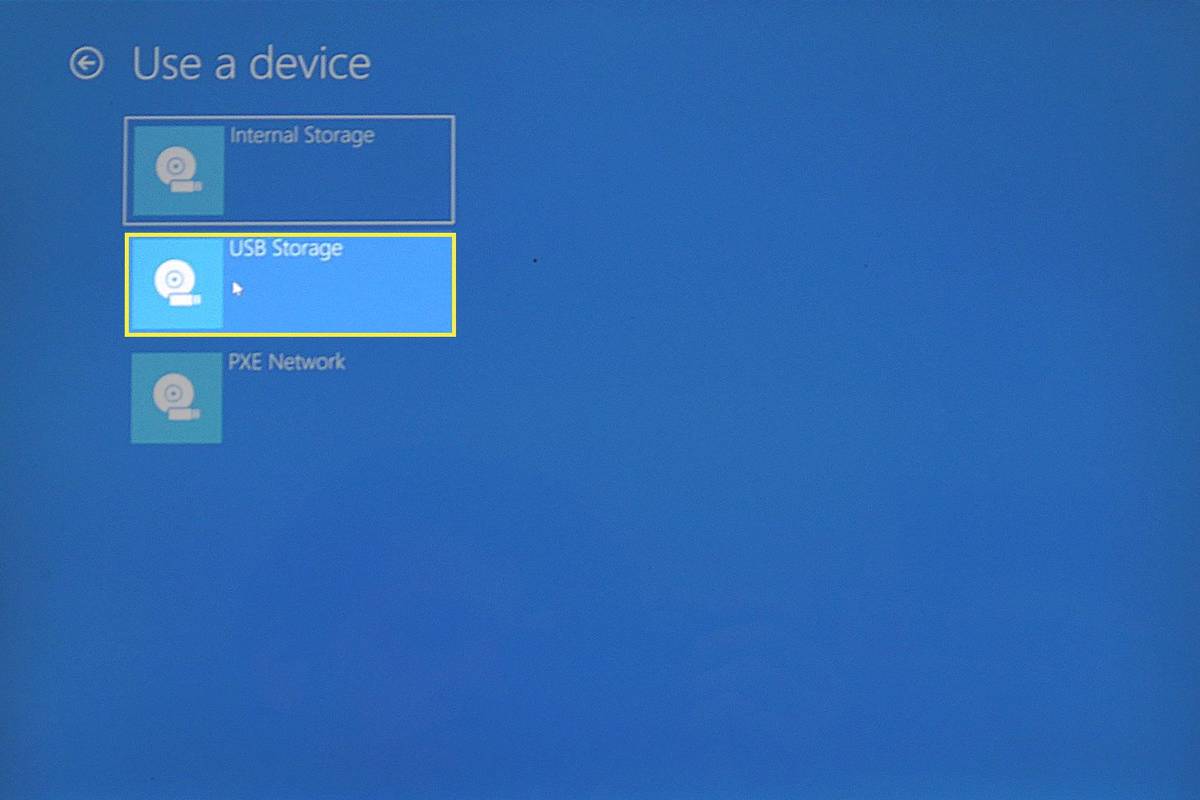
ইউএসবি ড্রাইভ থেকে কীভাবে স্থায়ীভাবে আপনার সারফেস প্রো বুট করবেন
উপরের পদ্ধতিগুলি অস্থায়ীভাবে একটি বুটেবল USB ড্রাইভ ব্যবহার করে। নীচের নির্দেশাবলী স্থায়ীভাবে আপনার সারফেস প্রোকে একটি USB ড্রাইভ থেকে বুট করার জন্য কনফিগার করবে যদি একটি সংযুক্ত থাকে।
-
সারফেস প্রো বন্ধ করে, টিপুন এবং ধরে রাখুন ভলিউম আপ বোতাম, এবং তারপর টিপুন এবং ছেড়ে দিন পাওয়ার বাটন .

-
রাখা অবিরত ভলিউম আপ সারফেস বুট হিসাবে বোতাম।
-
সারফেস UEFI স্ক্রিনটি প্রদর্শিত হবে। নির্বাচন করুন বুট কনফিগারেশন .
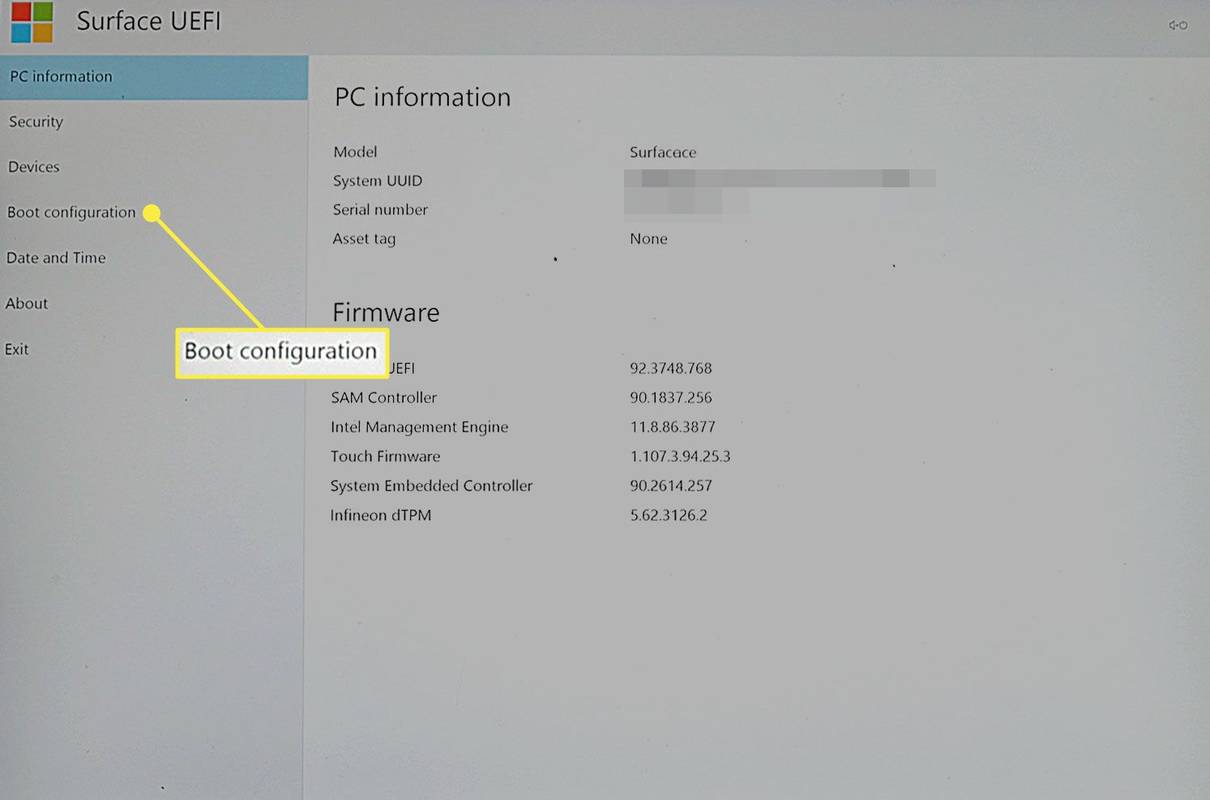
-
টেনে আনুন ইউএসবি স্টোরেজ বুট তালিকার শীর্ষে।
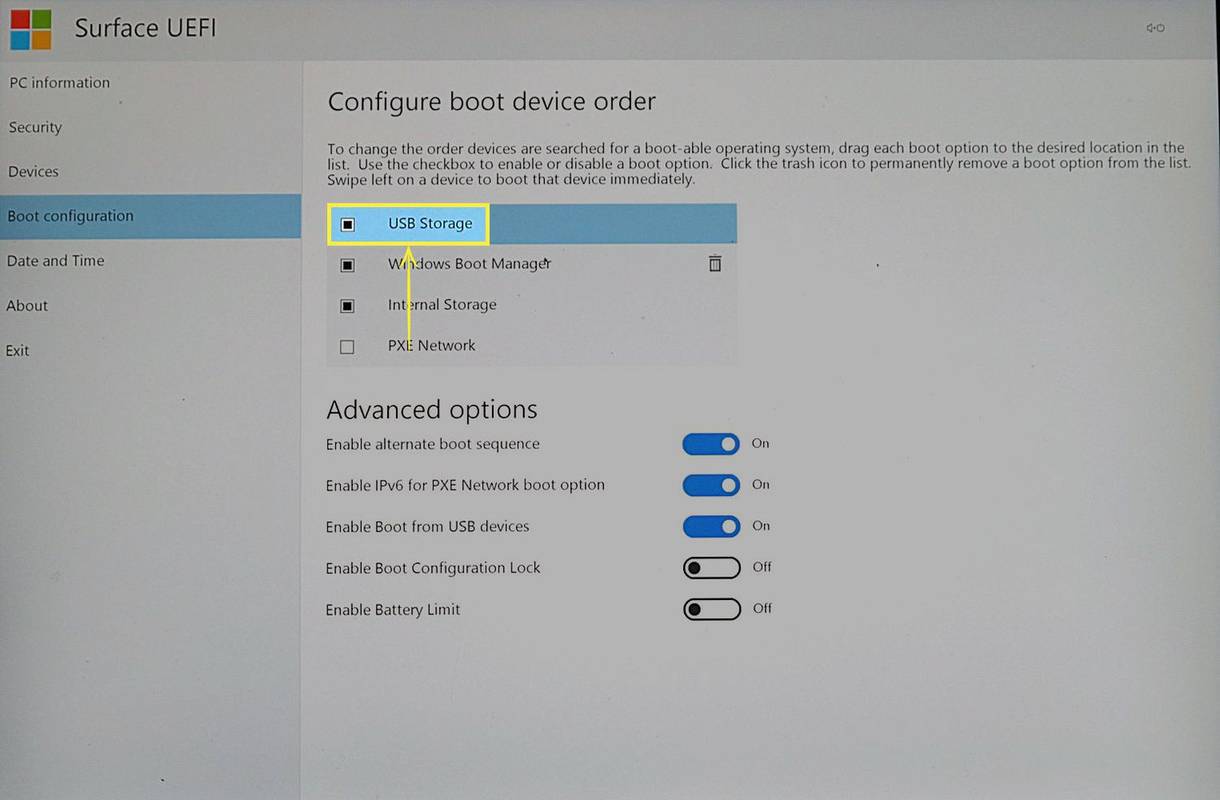
চলন্ত ইউএসবি স্টোরেজ তালিকার শীর্ষে একটি টাচপ্যাড দিয়ে চটকদার হতে পারে। পরিবর্তে সারফেস প্রো এর টাচস্ক্রিন বা একটি মাউস ব্যবহার করার চেষ্টা করুন।
-
টোকা প্রস্থান করুন এবং তারপর এখন আবার চালু করুন .
বুট অর্ডার এখন পরিবর্তন করা হবে. আপনি সারফেস UEFI খোলার মাধ্যমে এবং উইন্ডোজটিকে বুট তালিকার শীর্ষে নিয়ে গিয়ে এটিকে বিপরীত করতে পারেন।
মনে রাখবেন, সারফেস প্রো শুধুমাত্র একটি থেকে বুট হবেবুটযোগ্যUSB ড্রাইভ. একটি অ-বুটযোগ্য ড্রাইভ থেকে শুরু করার প্রচেষ্টা একটি ত্রুটির কারণ হবে৷
FAQ- আমি কীভাবে একটি সারফেস প্রোতে স্ক্রিনশট করব?
মাইক্রোসফট বিভিন্ন উপায়ে তৈরি করেছে সারফেস প্রো স্ক্রিনশট নিন . দ্রুততম রাখা হয় উইন্ডোজ সারফেসের বোতামটি (কীবোর্ড নয়) এবং তারপরে টিপুন শব্দ কম . বিকল্পভাবে, অনুসন্ধান করুন ছাটাই যন্ত্র অ্যাপ যদি আপনার কীবোর্ড থাকে a PrtScn কী, ধারণ করার সময় যে টিপুন উইন্ডোজ চাবি. আপনার কাছে সারফেস পেন থাকলে উপরের বোতামে ডাবল ক্লিক করলে একটি স্ক্রিনশটও নেওয়া হবে।
- আমি কিভাবে একটি সারফেস প্রো রিসেট করব?
আপনি আপনার সারফেস প্রো বিক্রি করছেন বা প্রদান করছেন বা অপারেটিং সিস্টেমের নতুন ইনস্টলের প্রয়োজন, আপনি আপনার সারফেস প্রো রিসেট করতে পারেন। উইন্ডোজ 11-এ যান শুরু করুন > সেটিংস > পদ্ধতি > পুনরুদ্ধার , এবং তারপর নির্বাচন করুন পিসি রিসেট করুন . উইন্ডোজ 10-এ যান শুরু করুন > সেটিংস > আপডেট এবং নিরাপত্তা > পুনরুদ্ধার , এবং তারপর ক্লিক করুন এবার শুরু করা যাক . উভয় ক্ষেত্রেই, আপনি আপনার ফাইল রাখা বা সবকিছু মুছে ফেলা চয়ন করতে পারেন।